摘要
在 Windows XP 中,可以使用安全樣式、命令提示字元、密碼恢復工具、Linux LiveCD 等方法輕鬆刪除密碼。探索有關創建密碼重置盤、修改註冊表設定和遠程用戶管理的技巧。
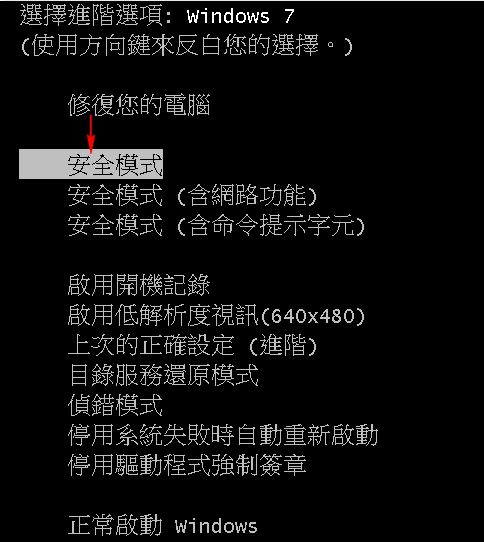
例如:
net user Administrator 12345678


快速密碼重設移除過程100%安全,僅需5分鐘,即可快速掌控您的電腦。
支援移除多種帳號密碼可移除管理員帳號及一般本機帳號的密碼。
微軟帳號也可快速登入可將Windows 支援移除10/8.1/8的Microsoft帳號(微軟帳號)轉換為本機帳號,助您快速進入系統。
無損作業系統密碼移除過程不會對帳號內的檔案或作業系統造成任何的損壞。操作簡單易懂,無需相關專業知識即可獨立操作。
多功能拯救檔案內建檔案救援及檔案轉移功能,無需系統即可救援及轉移硬碟內的檔案資訊。
新版本Renee Passnow支援UEFI啟動環境,支援更多型號的筆電及超極本。
適用Windows 10, 8.1, 8, 7, Vista, XP。
快速密碼重設移除過程100%安全,僅需5分鐘,即可快速掌控您的電腦。
支援移除多種帳號密碼可移除管理員帳號及一般本機帳號的密碼。
微軟帳號也可快速登入可將Windows 支援移除10/8.1/8的Microsoft帳號(微軟帳號)轉換為本機帳號,助您快速進入系統。
微軟帳號也可快速登入可將Windows 支援移除10/8.1/8的Microsoft帳號(微軟帳號)轉換為本機帳號,助您快速進入系統。




- 用戶友好的界面
- 可以為任何帳戶重置密碼
- 密碼重置期間不會丟失資訊
- 有效且輕鬆地訪問鎖定作業系統的方法
缺點:需要購買許可證代碼。
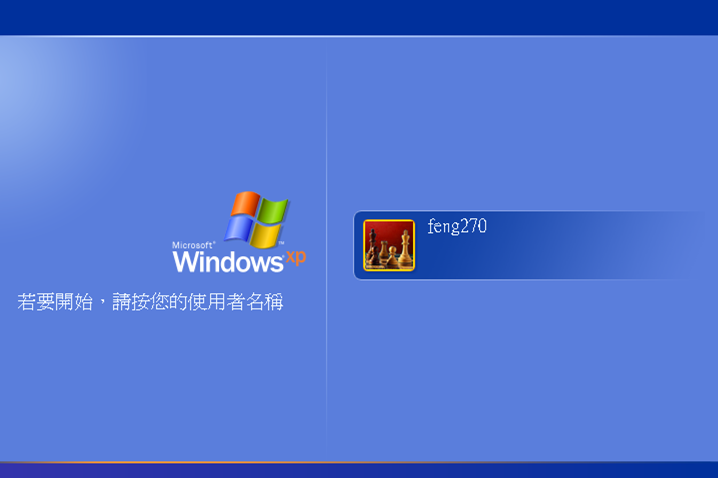
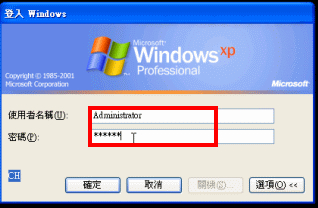


1. 從官方網站下載 Linux Live CD,例如 Knoppix。確保選擇與您的作業系統架構兼容的版本(32 位或 64 位)。
| Linux Live CD | 功能 |
|---|---|
| Lubuntu | Memtest86+/ GPU/CPU 基準測試工具 |
| StressLinux | 壓力/ cpuburn/ hddtemp/ lm_sensors |
| BeleniX | 完整的live CD 和live USB 分發 |
| OpenSolaris | 以前的官方發行版基於ONNV和一些閉源部分 |
| Nexenta OS | 將GNU 用戶區與OpenSolaris 內核相結合 |
| OpenIndiana | 基於Illumos |
| Ultimate Boot CD | 包括各種診斷工具,可以從CD 或USB 執行 |
| GParted Live | 分割槽工具/可以安裝在CD/USB/PXE伺服器/和硬碟上 |
| Fedora | GCC/Vim/GDB/make |
| Knoppix | GCC/Vim/make |
| Suse Studio | 可定制的實時分發創建 |
sudo chntpw -u username SAM
創建 Windows 密碼重置磁盤
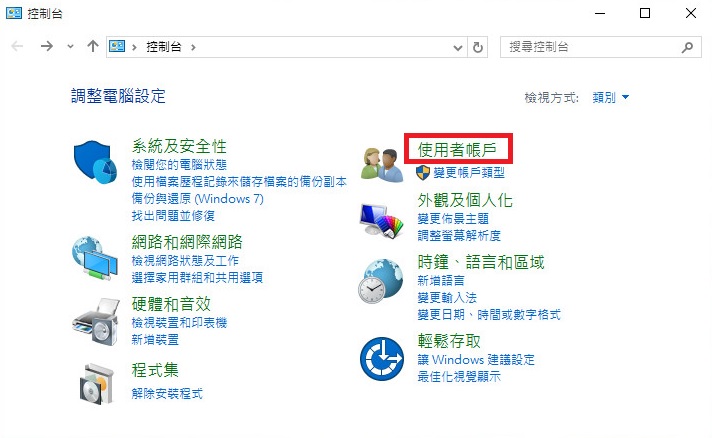
- 提供重置 Windows XP 密碼的方法
- 如果您忘記密碼,可方便地訪問您的帳戶
- 通過分步說明輕鬆創建
- 僅需要一個具有 1GB 可用空間的 USB 閃存驅動器
缺點:
- 您必須擁有當前賬戶的密碼並能夠登錄作業系統
- 只能重置對應賬號的密碼
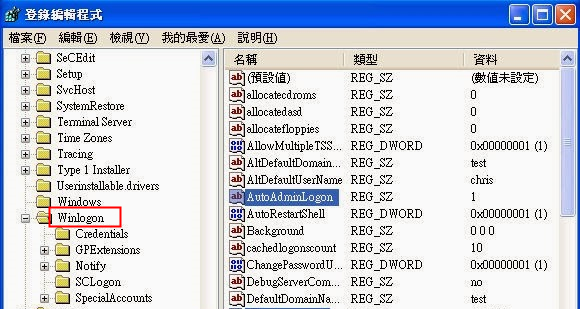
當您忘記或無法訪問帳戶時,重置 Windows XP 密碼可能是必要的步驟。但是,在繼續密碼重置過程之前採取某些預防措施很重要,以避免任何潛在的資訊丟失或作業系統損壞。以下是一些需要考慮的預防措施:
相關主題 :
如何使用Offline NT Password & Registry Editor刪除Windows密碼?
2021-02-05
周宇翔 : 如果忘記了Windows7/8/10的登入密碼而無法訪問電腦,最快速的方法就是重置或刪除W...




